【摘要】:定位特征创建以后,在左侧的浏览器中会显示出定位特征的符号,如图2-32所示,在这个符号上单击右键,弹出的快捷菜单如图2-33所示。定位特征的显示与编辑操作主要通过“右键”菜单中提供的选项进行。但是如果在绘图区域内建立了很多工作平面或工作轴等,而使得绘图区域杂乱,或不想显示这些辅助的定位特征时,可将其隐藏。

定位特征创建以后,在左侧的浏览器中会显示出定位特征的符号,如图2-32所示,在这个符号上单击右键,弹出的快捷菜单如图2-33所示。定位特征的显示与编辑操作主要通过“右键”菜单中提供的选项进行。下面以工作平面为例,说明如何显示和编辑工作平面。
1.显示工作平面
当新建了一个定位特征如工作平面后,这个特征是可见的。但是如果在绘图区域内建立了很多工作平面或工作轴等,而使得绘图区域杂乱,或不想显示这些辅助的定位特征时,可将其隐藏。如果要设置一个工作平面为不可见,只要在浏览器中右键单击该工作平面符号,在右键菜单中去掉“可见性”选项前面的勾号即可,这时浏览器中的工作平面符号变成灰色的。如果要重新显示该工作平面,选中“可见性”项即可,如图2-33所示。
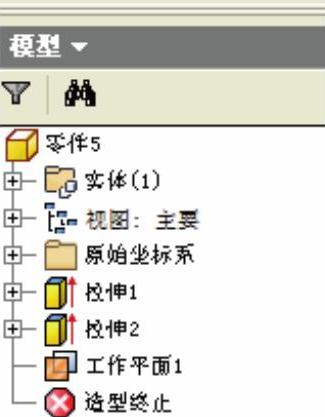
图2-32 浏览器中的工作平面符号
 (www.daowen.com)
(www.daowen.com)
图2-33 快捷菜单
2.编辑工作平面
如果要改变工作平面的定义尺寸,可在快捷菜单中选择“编辑尺寸”选项,打开“编辑尺寸”对话框,输入新的尺寸数值然后单击  。
。
如果现有的工作平面不符合设计的需求,则需要进行重新定义。选择“右键”菜单中的“重定义特征”选项即可。这时候已有的工作平面将会消失,可重新选择几何要素以建立新的工作平面。如果要删除一个工作平面,可选择“右键”菜单中的“删除”项,则工作平面即被删除。对于其他的定位特征如工作轴和工作点,可进行的显示和编辑操作与对工作平面进行的操作类似。
免责声明:以上内容源自网络,版权归原作者所有,如有侵犯您的原创版权请告知,我们将尽快删除相关内容。







